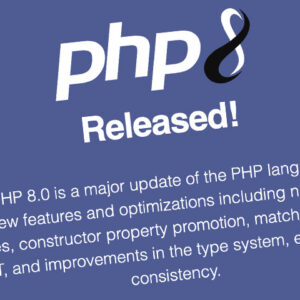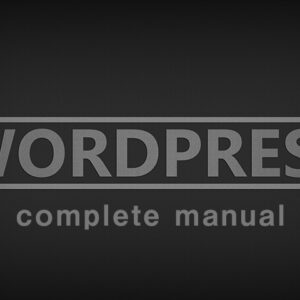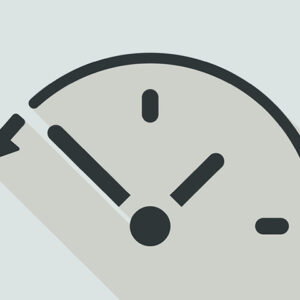2021/3/26 情報を更新いたしました。
WordPressには、ユーザーが記事にコメントを送信できる機能が備わっていますが、制作するサイトによっては使用しない方が多いです。
当記事では、コメントを無効化する方法をご紹介します。
WordPressのコメントを無効化する方法
コメントは、下記の設定で許可するかどうかを設定できます。
| ディスカッション設定 | サイト全体のコメントの許可設定 |
| 記事の編集画面(優先) | 記事ごとのコメントの許可設定 |
この時、ディスカッション設定よりも、記事編集画面の設定が優先されるため、完全に無効化するためには、両方でコメントを無効化にする必要があります。
順番に設定してきましょう。
ディスカッション設定でコメントを無効化する
設定 > ディスカッションを開きます。
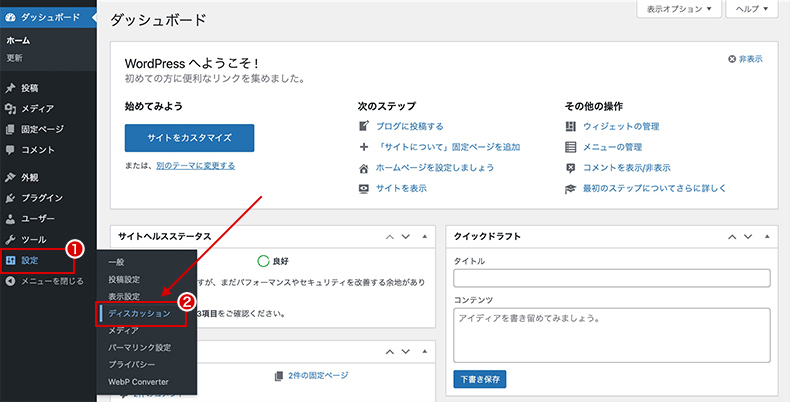
デフォルトの投稿設定内にある「新しい投稿へのコメントを許可」のチェックを外し、「変更を保存」を押下します。これでサイト全体のコメントを無効化できました。
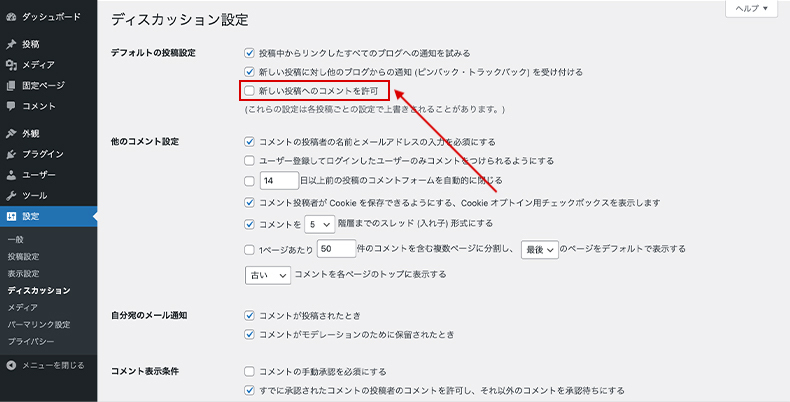
この設定は、これから新しく作成したページに反映されますが、既存の記事には反映されません。記事が既に存在している場合は、次のステップでコメントを無効化する必要があります。
各記事のコメントを無効化する(ブロックエディター)
記事の編集画面を開き、ディスカッション設定の「コメントを許可」のチェックを外します。既存の記事全てにこの操作を行っていきます。
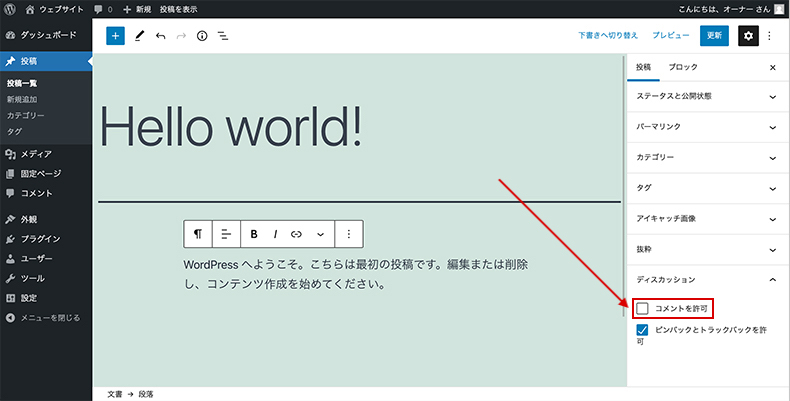
ディスカッション設定が表示されていない場合は、画面右上の「︙」>「設定」>「パネル」より、ディスカッション設定を有効化しているかご確認ください。
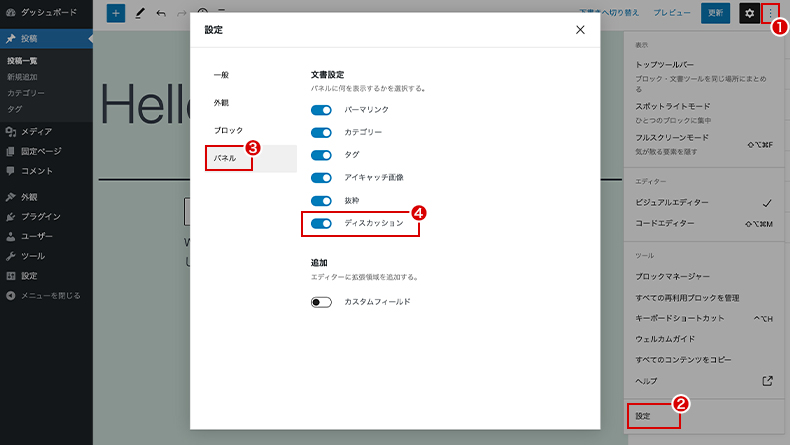
クラシックエディターの場合
同じく記事の編集画面を開き、ディスカッション設定の「コメントを許可」のチェックを外します。既存の記事全てにこの操作を反映させる必要があります。
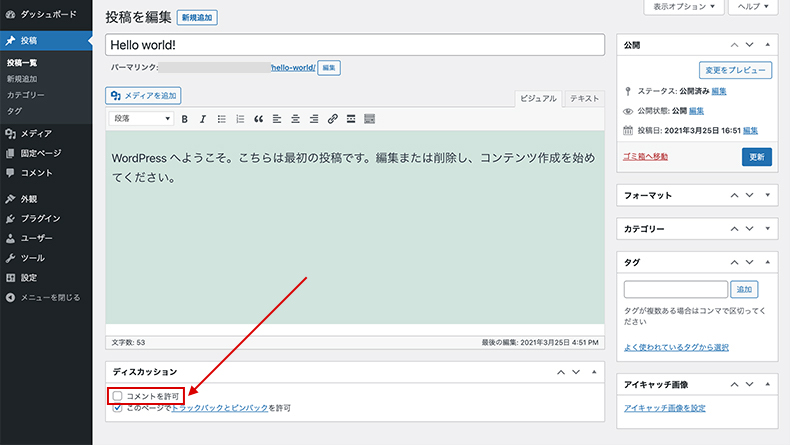
ディスカッション設定が表示されていない場合は、画面右上の「表示オプション」を開き、「ディスカッション」にチェックが入っているかご確認ください。
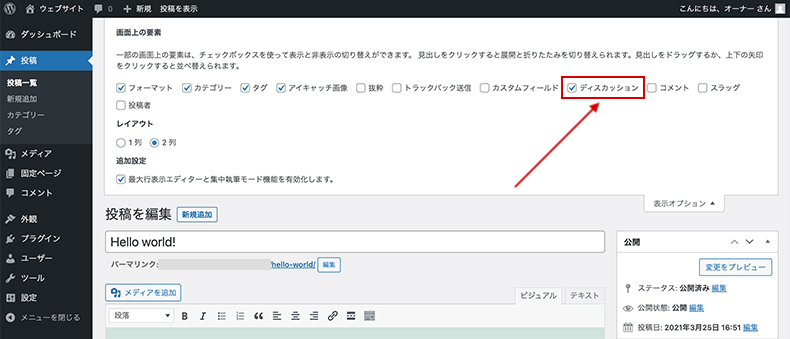
コメントの無効化はできるだけ早めに設定する
コメントの設定は、各記事の設定が優先されるため、無効化するならWordPressのインストール直後に済ませておいたほうがよいでしょう。最初にコメントを無効化していなかった方や、今すぐサイト全体でコメントを無効化にしたい方は、下記のプラグインが便利かもしれません。

WordPressのディスカッション機能やコメント機能を使っている方は、知らぬ間にスパムコメントで溢れてしまうことがあります。 大量のスパムコメントを一括で削除したくてもWordPressデフォルトには、コメントを一括削除する機能はありません。そこで、大量に溜まったコメントを一括削除したり、コ...
また、早めにやっておきたい設定は他にも多数あります。インストール直後に最低限やっておきたい設定を下記にまとめてますので、設定し忘れがないかご確認ください。